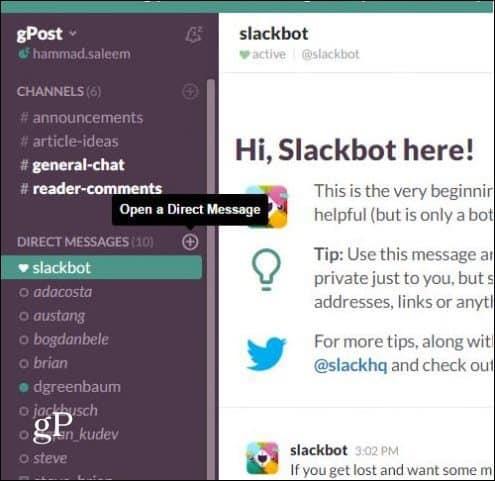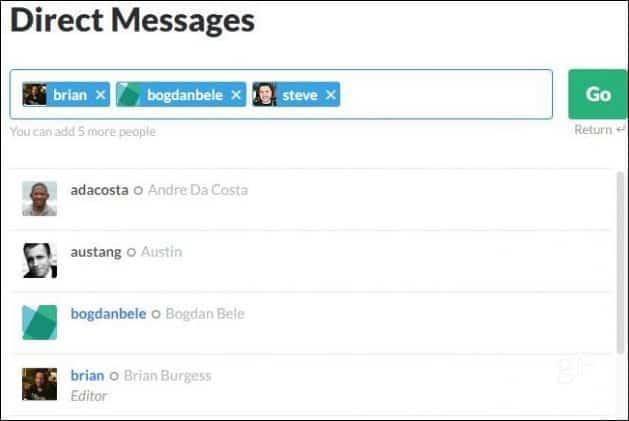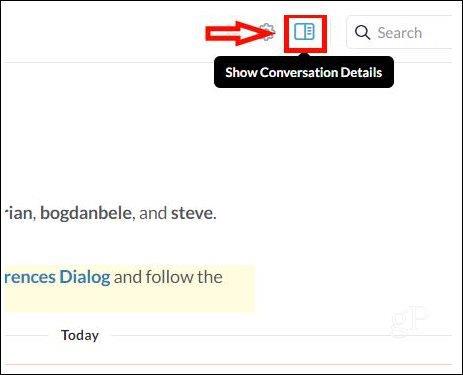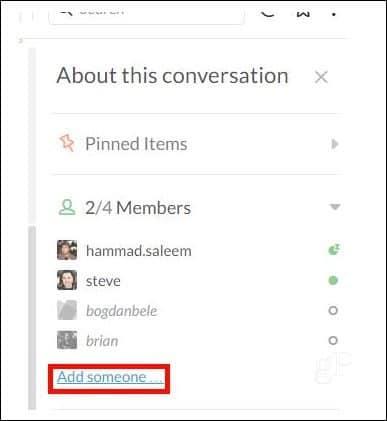Slack is een van de meest populaire instant messaging-clients die beschikbaar is, en het groeit snel. Het stelt mensen in staat om te communiceren met hun collega's en collega's om samen te werken aan projecten. Mensen die in verschillende groepen werken, kunnen met elkaar praten via directe berichten, maar de leider of iemand uit de groep kan een groepschat maken, zodat iedereen in het team op één lijn zit met betrekking tot projecten.
Als je Slack in je organisatie gebruikt en een groepschat wilt maken, volg dan enkele eenvoudige stappen hieronder en je bent binnen de kortste keren klaar.
Een groepschat maken in Slack
Log in op je Slack-account en je ziet een lijst met groepen en mensen naar wie je berichten kunt sturen in de linkerzijbalk. Zodra u bent ingelogd, klikt u op de kleine "+" naast directe berichten en er verschijnt een nieuw dialoogvenster.
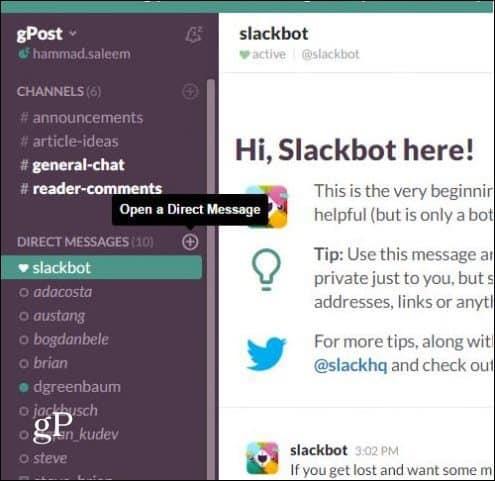
In het dialoogvenster ziet u een groep mensen van uw organisatie die Slack gebruikt. Selecteer gewoon de mensen met wie je een groepschat wilt maken, ofwel door een keuze te maken uit de lijst of door ze handmatig te typen en op 'Go' te klikken.
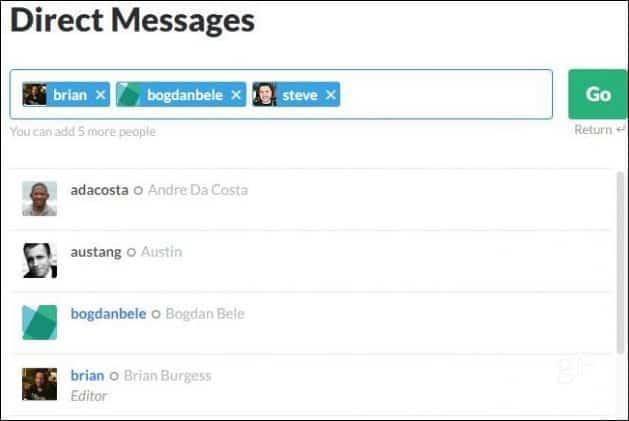
Daar gaan jullie, jongens; zo simpel is het. Je kunt nu praten met de mensen in de nieuwe Groepschat. Je kunt ook meer mensen aan de groepschat toevoegen als je dat wilt. Klik op het pictogram "Kanaaldetails" bovenaan de groepschat, zoals hieronder weergegeven.
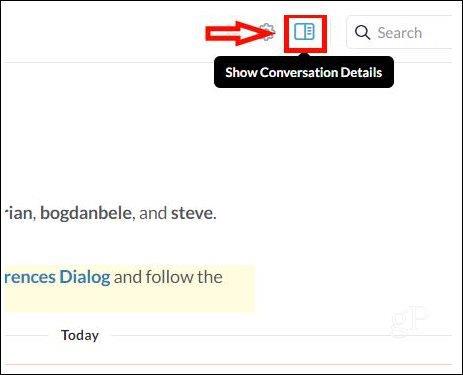
Nu verschijnt er een zijbalk aan de rechterkant, klik op het vervolgkeuzemenu 'Leden' en selecteer 'Iemand toevoegen'. Kies vanaf daar de persoon die u aan het gesprek wilt toevoegen.
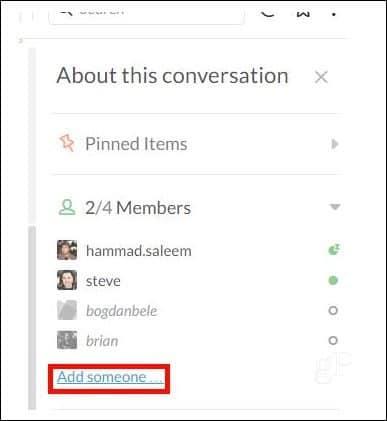
Deze functie is erg handig bij het werken met specifieke personen aan projecten of voor het hebben van een online vergadering.
En terwijl we het over Slack hebben, is het vermeldenswaard dat het onlangs is bijgewerkt naar versie 2.0.6 , die het teamschakelpaneel verbergt:
After an outpouring of consternation regarding the team sidebar, we’ve listened, thought hard, and removed it. Those signed into a single team will find the sidebar hidden once again. It’s as if we never changed it! Or rather, it’s as if we changed it, and then changed it back. In fact, it’s exactly like that.